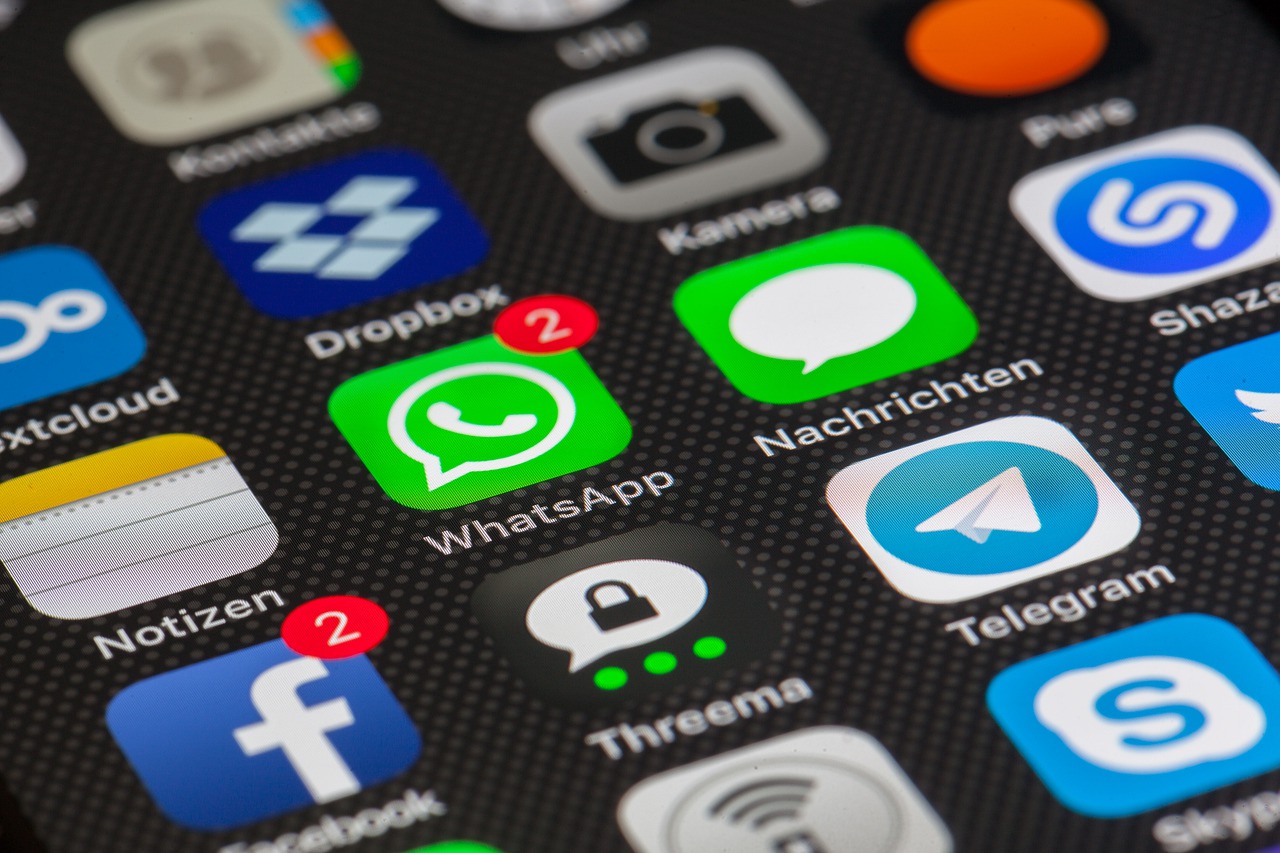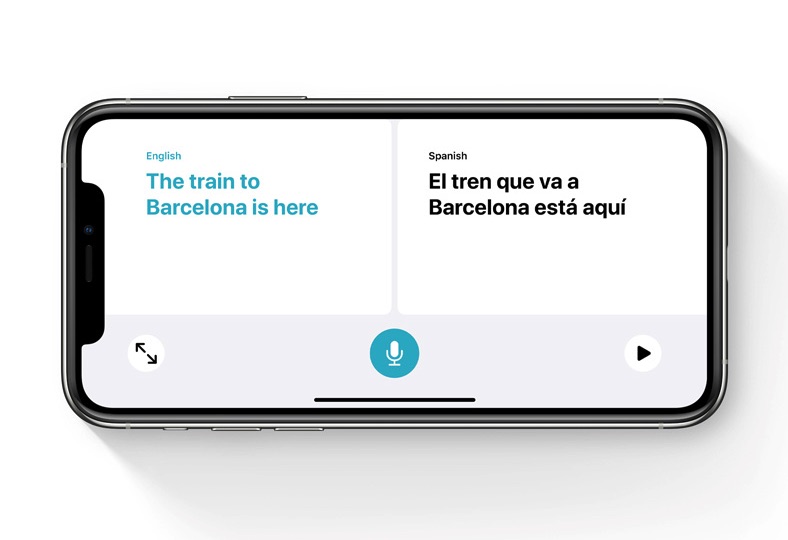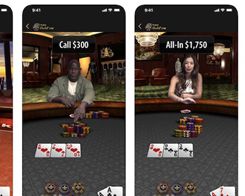Cara melakukan pencarian lanjutan di Google Chrome

Catatan: Dalam topik berikutnya yang akan Anda baca, Anda akan mempelajari tentang: Cara melakukan pencarian lanjutan di Google Chrome
Beberapa waktu yang lalu saya menulis artikel tentang cara membuka beberapa pencarian web dalam mode penyamaran. Itu menggunakan RegEx yang membuat saya bertanya-tanya apakah Anda dapat melakukan hal yang sama dengan “Temukan di Halaman”. Misalnya, kebanyakan ketika saya melakukan penelitian untuk sebuah makalah, saya menemukan makalah penelitian yang seringkali panjang dan besar. Jadi jika saya hanya ingin membaca hubungan antara graphene dan lithium ion, saya memerlukan baris atau fragmen yang berisi kedua kata tersebut. Tetapi jika Anda melakukan tawar-menawar biasa di Google Chrome dan mengetik “Graphene lithium-ion”, itu akan mencari kata yang tepat dan tidak memberikan hasil.
Jadi jika saya dapat menggunakan ekspresi reguler, saya dapat mempersempit pencarian saya untuk graphene atau lithium ion. Juga, saya dapat mencari fragmen yang berisi kata-kata ini. Ternyata Google Chrome memiliki metode bawaan, dan Anda juga memiliki beberapa ekstensi yang dapat membantu. Berikut cara menyempurnakan pencarian Google Chrome.
Cara melakukan pencarian lanjutan di Google Chrome
Jika Anda tidak terbiasa dengan kode HTML dan memeriksa elemen, saya sarankan Anda melewati Bagian ini.
1. Metode asli
Opsi reguler “Temukan di Halaman” tidak mendukung ekspresi umum atau operator pencarian. Namun, opsi penelusuran “Periksa elemen” mendukung ekspresi reguler, tetapi dengan peringatan. Menelusuri elemen pengujian tidak menelusuri halaman web, melainkan mencari kode sumber HTML. Oleh karena itu, hasil pencarian akan mengarah ke source code, bukan website. Jadi, Anda harus membaca konten dari kode sumber.
Untuk sampai ke sana, klik kanan dan klik “Inspeksi”. Sebagai alternatif, Anda juga dapat menekan Ctrl + Shift + I (+ Shift + C pada Mac) untuk mengakses Elemen Inspeksi.

Lalu tekan Ctrl + Shift + F (+ Shift + F di Mac) untuk masuk ke kotak pencarian lanjutan. Alternatifnya, Anda juga dapat mengklik tiga tombol di pojok kanan atas dan mengklik “Cari”.

Untuk mengaktifkan pencarian berbasis ekspresi reguler, klik tombol “.*”.

Sekarang bilah pencarian mendukung kata kunci dengan istilah populer. Misalnya, saya di halaman wiki ini untuk trem. Sekarang, situs ini membahas tentang pengembangan motor listrik, teknologi baterai, self-driving, dll. Tapi saya hanya tertarik pada hubungan antara kendaraan listrik dan baterai lithium-ion. Jadi saya ingin fragmen yang berisi kedua kata tersebut. Jadi di kolom pencarian, saya mengetik “kendaraan listrik. * Lithium-ion”. Ini akan memberi saya hasil pencarian di mana kalimat dimulai dengan kendaraan listrik dan mengandung setidaknya 1 contoh lithium ion.

Jadi di output, jika Anda mengarahkan kursor ke hasilnya, itu akan mengambil kode sumbernya. Dan inilah masalah yang saya sebutkan di paragraf pertama. Hasil pencarian tidak memilih teks pada halaman web, tetapi memilih kode sumber.

Masalah lain dengan pendekatan ini adalah data elemen inspeksi juga berisi tag HTML dan properti CSS lainnya. Metode ini sangat berguna jika Anda banyak bekerja dengan kode sumber untuk situs web. Ini sangat berguna ketika Anda perlu memecahkan masalah dalam kode CSS atau HTML Anda.
2. Ekstensi Chrome
Cara termudah untuk melakukan penelusuran lanjutan adalah dengan Ekstensi Chrome. Pencarian RegEx Chrome adalah add-on yang memungkinkan Anda menggunakan pencarian berbasis frasa reguler di halaman web langsung. Yang perlu Anda lakukan adalah mengunduh dan menginstal ekstensi dan itu tersedia di semua situs web. Untuk mengaktifkannya, cukup tekan Ctrl + Shift + F di halaman web mana saja dan Anda akan mencari Chrome Regex. Bilah pencarian biasa mendukung ekspresi secara default dan bekerja secara langsung. Namun, ekstensi tersebut mengaktifkan pencarian “sensitif-pergeseran” secara default. Anda dapat mengklik tombol “i” dan mematikannya.
Unduh Regex Pencarian Chrome

Akhiri kata
Berikut adalah beberapa cara untuk mengaktifkan pencarian ekspresi reguler Google Chrome. Untuk membantu Anda dengan ekspresi reguler, berikut adalah situs untuk semua penipuan Regex.
Baca juga: Cara Mematikan Mode Penyamaran di WindowsUbuntu dan macOS